Wenn Sie in Google Chrome keinen Ton hören, kann das mehrere Ursachen haben. Es ist wichtig, dass Sie zunächst feststellen, ob der Ton tatsächlich nicht nur in Google Chrome funktioniert. Sollte der Ton nicht im gesamten Betriebssystem funktionieren, kann das an Treibern oder zugehöriger Hardware liegen.
Wenn Sie festgestellt haben, dass das Soundproblem nur in Google Chrome auftritt, können die Tipps in diesem Artikel hilfreich sein.
Öffnen Sie den Google Chrome-Browser (falls dieser noch nicht geöffnet war). Klicken Sie dann auf die drei gepunkteten Menüsymbole in der oberen rechten Ecke des Chrome-Browsers. Klicken Sie dann im Menü auf Einstellungen.
Klicken Sie im linken Menü auf „Datenschutz und Sicherheit“. Klicken Sie in den Datenschutzeinstellungen dann auf „Site-Einstellungen“.
Klicken Sie zunächst auf „Weitere Inhaltseinstellungen“ und dann auf „Ton“, um die Toneinstellungen in Google Chrome zu öffnen.
Um Sounds in Chrome zu aktivieren, müssen Sie die Option „Sites können Sounds abspielen“ aktivieren.
Überprüfen Sie dann, ob eine Website blockiert ist. Diese Website kann keinen Ton abspielen. Alle hinzugefügten Websites werden im Abschnitt „Keine Berechtigung zum Abspielen von Ton“ angezeigt.
Wenn sich im Abschnitt Websites befinden, die keine Berechtigung zum Abspielen von Ton haben, klicken Sie auf die drei Punkte rechts neben der Website und dann auf „Entfernen“. Starten Sie anschließend den Chrome-Browser neu.
Weitere Anpassungen, die den Ton betreffen, können Sie in Google Chrome nicht mehr vornehmen. Auch der Ton über Google Chrome wird über das Betriebssystem gesteuert.
Sollten weiterhin Probleme mit dem Ton auftreten, überprüfen Sie die Toneinstellungen im Betriebssystem. Sie können optional die verwenden Google Chrome-Erweiterungen noch prüfen.
Lees meer:
Ich hoffe, das hat Ihnen geholfen, den Sound in Google Chrome wiederherzustellen. Vielen Dank fürs Lesen!

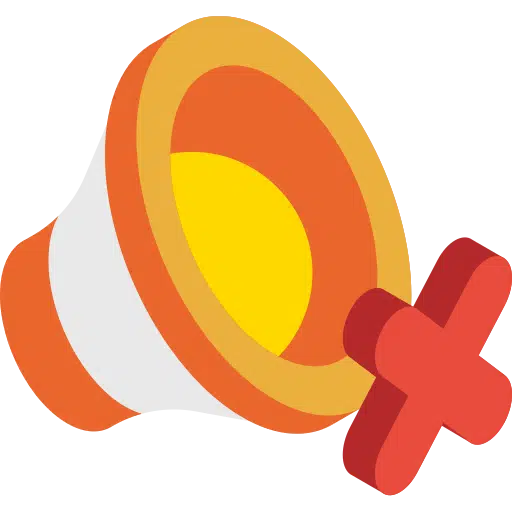
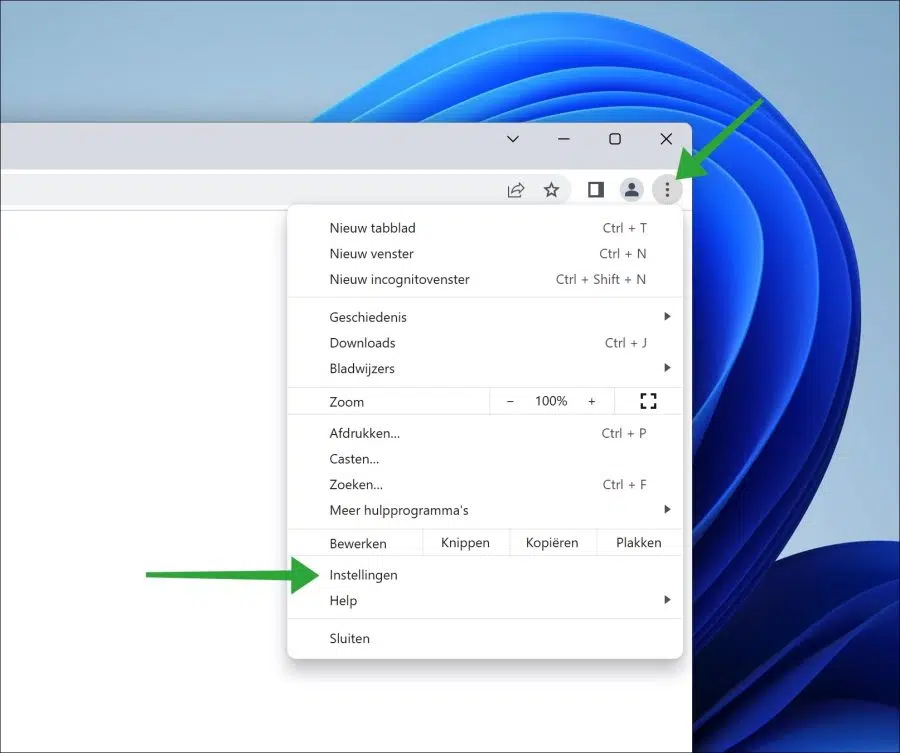
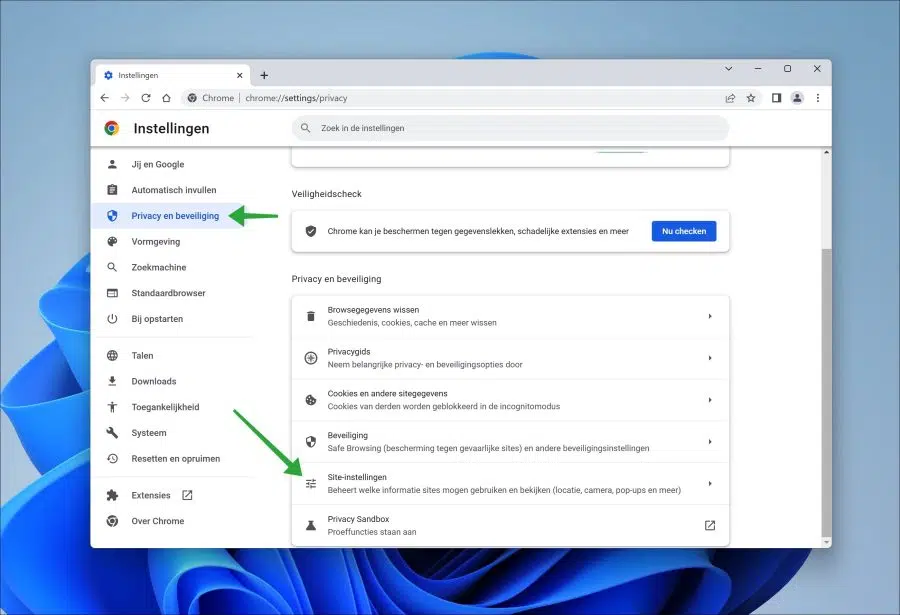
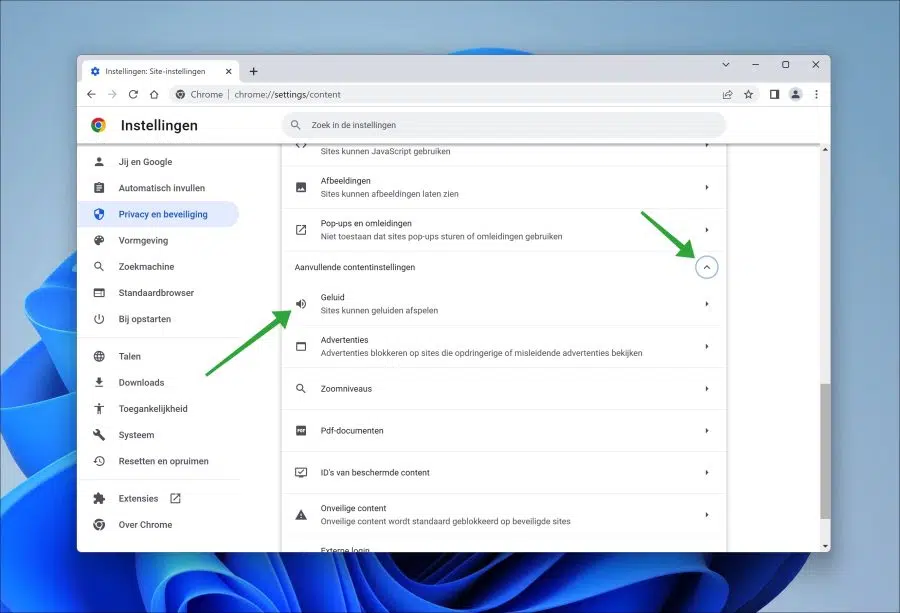
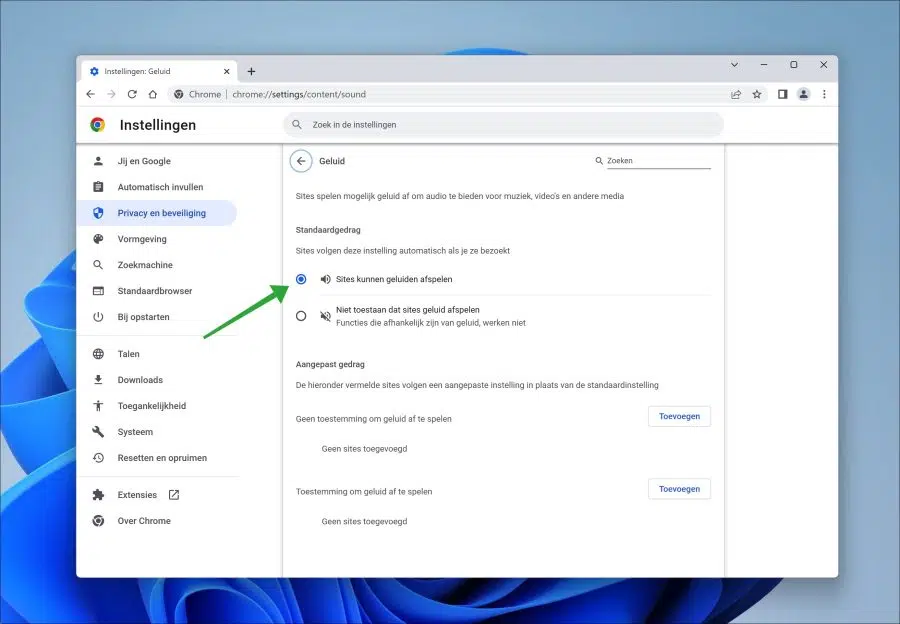
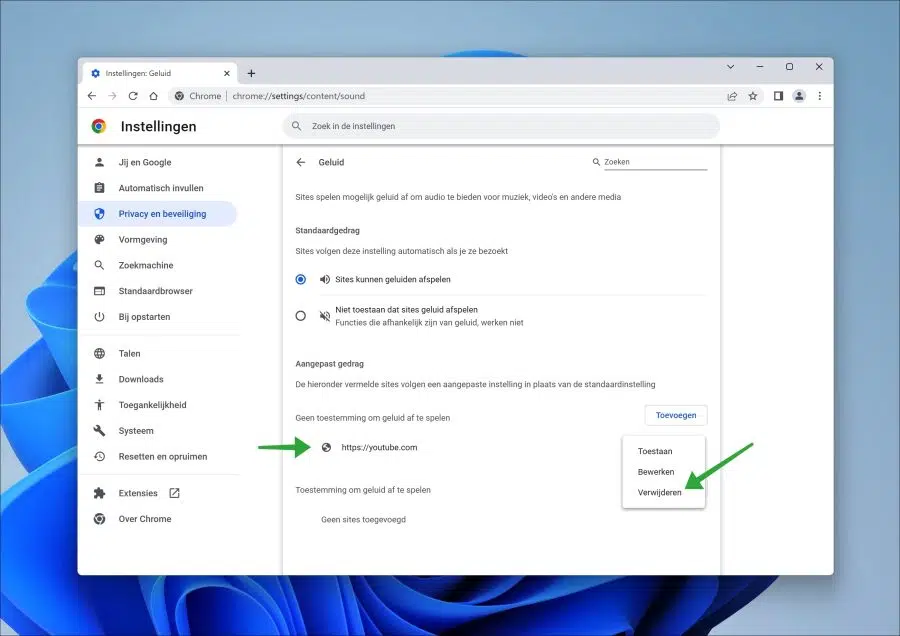
Hallo Stefan!
Ich habe alles versucht, um den Ton in Google Chrome wiederherzustellen, aber es hat nicht funktioniert. Ich habe Ton im Edge und in meinem apple-Musikbibliothek, aber nicht in Chrome… ;-(
Beste grüße,
Dick
Hallo, bitte überprüfen Sie die installierten Erweiterungen. Möglicherweise gibt es hier eine Erweiterung, die den Ton abschaltet.
Geben Sie in der Adressleiste Folgendes ein: chrome://extensions/ Überprüfen Sie die Erweiterungen und deaktivieren Sie alle Erweiterungen. Bitte versuchen Sie es danach erneut. Viel Glück!
Über Google Chrome hatte ich plötzlich keinen Ton mehr, danke für die Lösung!
Aufrichtig!
Hallo, ich freue mich, dass es geklappt hat! Danke für deinen Kommentar 🙂
Es ist bizarr, wie eine so wichtige Funktion so weit entfernt platziert ist (ich musste noch mehr Dropdown-Schaltflächen anklicken, als hier in der Erklärung angegeben!). Die automatische Wiedergabe von Werbeinhalten ist zwar standardmäßig aktiviert (ich weiß nicht mehr, ob dies auch beim Chrome-Browser der Fall war?!). Trotzdem vielen Dank für diese klare Erklärung. Nach vielen Monaten des Ignorierens, Umgehens und Ärgerns endlich gelöst!
Einfacher geht es mit Google Chrome nicht. Froh, dass ich helfen konnte. Vielen Dank für Ihre Antwort.
Leider habe ich das gleiche Problem auf meinem Laptop. Es funktioniert auch mit Egde und Netflix, aber nicht mit Chrome.
Welche weiteren Informationen benötigen Sie?
Hier sind einige Dinge, die Sie tun können.
– Stellen Sie sicher, dass die Registerkarte nicht stummgeschaltet ist.
– Starten Sie Google Chrome neu
- Starte den Computer neu
– Setzen Sie Google Chrome zurück
– Cache und Cookies löschen
– Installieren Sie Google Chrome neu
– Öffnen Sie die Registerkarte „Inkognito“, um zu hören, ob Ton abgespielt wird
– Überprüfen Sie die Google Chrome-Erweiterung und entfernen Sie unbekannte oder nicht verwendete Erweiterungen
– Starten Sie das Google Chrome-Gastprofil, um zu sehen, ob in Chrome Ton abgespielt wird.
Ich habe getan, was Sie getan haben, und es kommt immer noch kein Ton heraus!
Wenn der Ton über einen anderen Webbrowser (z. B. Microsoft Edge) und unter Windows auch normal abgespielt wird, empfehle ich eine Neuinstallation von Chrome. Wenn Sie mit einem Google-Konto in Chrome angemeldet sind, gehen keine Einstellungen verloren.
Wenn nirgendwo auf Ihrem Computer Ton abgespielt wird, liegt das Problem nicht an Google Chrome, sondern möglicherweise an Soundtreibern, Soundeinstellungen in Windows oder defekten Lautsprechern. Leider habe ich ohne weitere Informationen keine direkte Lösung.